מדריך לבניית מודל בתוכנת STRAP - פרק 3
1. הקדמה
על מנת לקבל תוצאות מדויקות עבור תקרה, נחלק אותה לאלמנטים סופיים. ככל שנחלק את התקרה לאלמנטים קטנים יותר (ורבים יותר) כך נקבל תוצאות מדויקות יותר.
 וניכנס לתפריט הגדרת האלמנטים.
וניכנס לתפריט הגדרת האלמנטים.תפריט הגדרת האלמנטים והצלמיות בהן נשתמש:
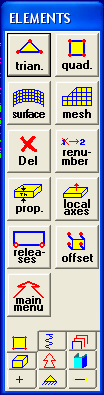
![]()
הגדרת אלמנט משולש

הגדרת אלמנט מרובע

הגדרת משטח המחולק לאלמנטים

הגדרת חתך
3. הגדרת תקרה
 המאפשרת לנו להגדיר שטח ע"י הנקודות שתוחמות אותו וחלוקה אוטומטית של השטח הנ"ל לאלמנטים סופיים. כאשר נקליק על הצלמית
המאפשרת לנו להגדיר שטח ע"י הנקודות שתוחמות אותו וחלוקה אוטומטית של השטח הנ"ל לאלמנטים סופיים. כאשר נקליק על הצלמית  יופיע חלון ההגדרות הבא:
יופיע חלון ההגדרות הבא:
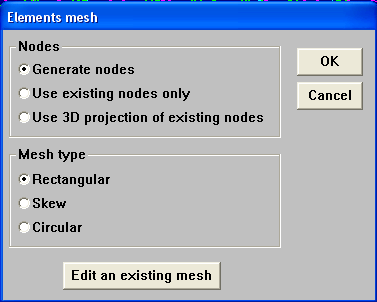
כעת יופיע החלון הבא : 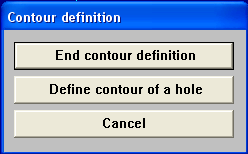
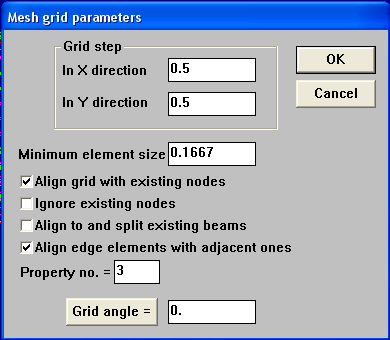
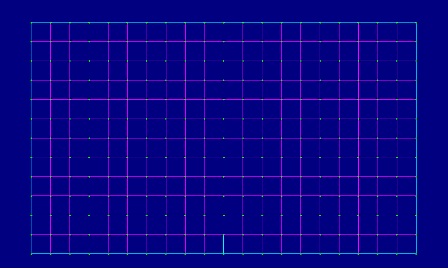
* בפרק הקודם - "פרק 2 - הגדרת קורות ועמודים", הזכרתי את צלמית הפיצול  : במקרים מסוימים ניצור נקודות חדשות על קורות קיימות. על מנת "להכניס" את נקודות אלה לקורה נוכל להשתמש באופצית הפיצול. במקרה שלנו, התוכנה יצרה נקודות חדשות כדי ליצור את האלמנטים הסופיים.
: במקרים מסוימים ניצור נקודות חדשות על קורות קיימות. על מנת "להכניס" את נקודות אלה לקורה נוכל להשתמש באופצית הפיצול. במקרה שלנו, התוכנה יצרה נקודות חדשות כדי ליצור את האלמנטים הסופיים.
חלק מהנקודות האלה נמצאות על הקורות. נקליק על הצלמית  ונבחר ב Selec all beams כדי "להכניס" את הנקודות החדשות לתוך הקורה. ברגע שעשינו את הפעולה הזאת, התוכנה יודעת שהתקרה נשענת על הקורות.
ונבחר ב Selec all beams כדי "להכניס" את הנקודות החדשות לתוך הקורה. ברגע שעשינו את הפעולה הזאת, התוכנה יודעת שהתקרה נשענת על הקורות.
* אני לא יודע אם זה רק אני, אבל הרבה פעמים קרה לי ששכחתי להשתמש באופציית הפיצול ולכן קיבלתי תוצאות לא נכונות. בפרק שיעסוק בניתוח תוצאות האנליזה, נוכל לראות איך ייראו התוצאות עם פיצול וללא פיצול.
4. תפריט הגדרת חתך
 ותופיע רשימת החתכים אותה ראינו גם בפרק 2. נבחר את השורה הרלבנטית ונקיש על Define/Revise.
ותופיע רשימת החתכים אותה ראינו גם בפרק 2. נבחר את השורה הרלבנטית ונקיש על Define/Revise.
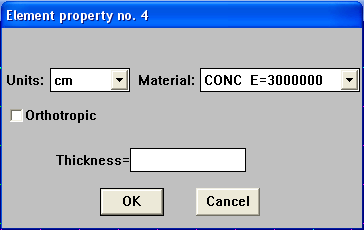
כעת נשייך את החתך לאלמנטים באתה צורה שעשינו עבור קורות בפרק 2.
5. הגדרת תקרה עם פתח
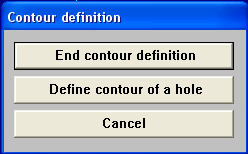
* על מנת להימנע ממצב בו לא תוכלו "למצוא" את הנקודות שהגדרתם בתור גבולות הפתח בגלל סבך האלמנטים, אני ממליץ לחבר את נקודות אלה עם קורות "זמניות" ולאחר שנסיים להגדיר את התקרה והפתח נמחק אותן.
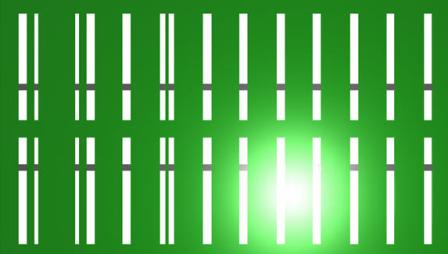
תקרת חלל כבלים במבנה חשמל ומכשור.
סיימנו את הפרק השלישי של המדריך.
1. קיימות מספר דרכים/צורות להגדרת מודלים בתוכנה. אני לא מתכוון להשתמש בכל האפשרויות/האופציות הקיימות בתוכנה.
2. המאמר הנ"ל אינו מתיימר להיות היעיל/המהיר/הנכון ביותר. כל מהנדס וההרגלים שלו, השיטה שלו, דרך המחשבה שלו, ורמת היכרותו עם התוכנה.
אם נתקלתם בטעויות, אשמח מאוד אם תיידעו אותי דרך המייל.




















אין תגובות